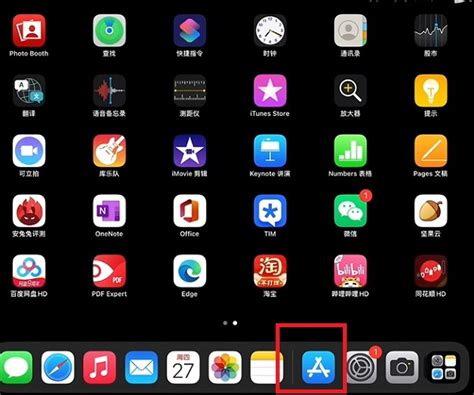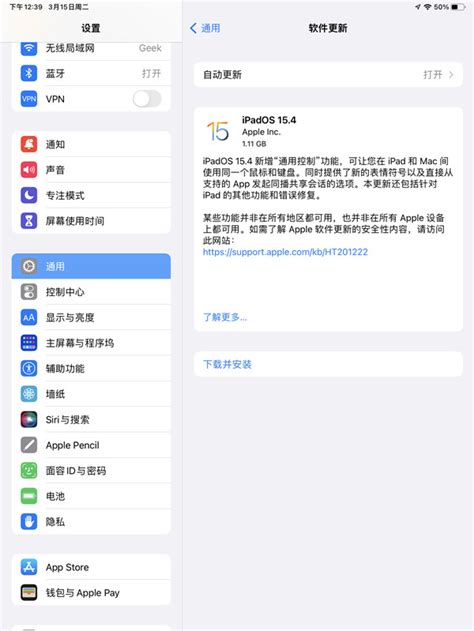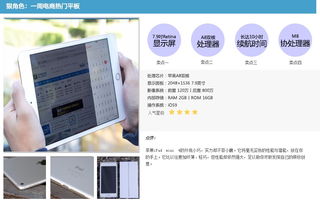苹果平板iPad如何下载软件?
苹果平板iPad下载软件的全面指南

苹果平板iPad作为一款功能强大且用户友好的设备,下载和安装软件是其核心功能之一。无论是为了娱乐、学习还是工作,iPad上的应用程序(App)都能满足你的各种需求。然而,对于初次使用iPad的用户来说,下载软件的过程可能有些陌生。本文将详细介绍如何在iPad上下载软件,包括准备工作、使用App Store、管理已下载的软件以及解决可能遇到的问题。
一、准备工作
在开始下载软件之前,你需要确保iPad已经完成了基本的设置和连接。以下是一些必要的准备工作:
1. 网络连接:确保iPad已经连接到互联网。你可以通过Wi-Fi或蜂窝网络(如果iPad支持)进行连接。
2. Apple ID:拥有一个有效的Apple ID是下载App Store中软件的前提条件。如果你还没有Apple ID,可以通过苹果官网注册一个。
3. 更新iOS:检查并确保你的iPad运行的是最新版本的iOS。系统更新通常会带来更好的性能和新功能,同时也有助于修复已知的安全漏洞。
4. 存储空间:检查iPad的存储空间是否充足。如果存储空间不足,你需要清理一些不必要的文件或应用,以便为新应用腾出空间。
二、使用App Store下载软件
App Store是苹果官方提供的应用商店,其中包含了数以百万计的应用程序,涵盖了游戏、教育、生产力、健康、社交等多个领域。以下是在App Store中下载软件的步骤:
1. 打开App Store:在主屏幕上找到并点击App Store图标。如果你将图标移动到了其他位置或创建了文件夹,请确保你知道它的具体位置。
2. 浏览或搜索应用:在App Store中,你可以通过浏览不同的类别(如游戏、教育、健康等)来发现新的应用。如果你知道要下载的应用名称,可以直接在顶部的搜索框中输入关键词进行搜索。
3. 查看应用详情:点击你感兴趣的应用,进入其详情页面。在这里,你可以查看应用的描述、评分、用户评论、截图以及任何可用的预览视频。
4. 下载应用:如果决定下载该应用,请点击“获取”或“安装”按钮。对于免费应用,点击后会立即开始下载;对于付费应用,你需要先输入Apple ID的密码或使用Face ID或Touch ID进行验证,然后才能开始下载。
5. 等待下载完成:下载过程中,你可以看到应用图标下方显示的下载进度条。下载完成后,应用图标会自动出现在主屏幕上。
6. 更新应用:有时,你已经下载的应用会发布新版本。为了获得最新的功能和修复,你需要定期更新应用。打开App Store,点击右下角的“更新”标签,然后找到并点击要更新的应用旁边的“更新”按钮。
三、管理已下载的软件
随着时间的推移,你的iPad上可能会积累大量的应用。为了保持设备的整洁和高效运行,学会管理这些应用是非常重要的。
1. 组织应用:你可以通过创建文件夹来组织主屏幕上的应用。按住一个应用图标直到它开始抖动,然后将它拖动到另一个应用图标上以创建文件夹。你还可以重命名文件夹以更好地描述其内容。
2. 移动应用:同样地,在图标抖动模式下,你可以将应用拖动到主屏幕上的新位置或不同的页面上。
3. 删除应用:如果你不再需要某个应用,可以将其删除以释放存储空间。按住应用图标直到它开始抖动,然后点击图标左上角的“X”按钮。系统会询问你是否确认删除该应用,点击“删除”即可。
4. 查看和管理购买的应用:打开App Store,点击右上角的头像图标进入账户页面。在这里,你可以查看你购买过的所有应用(包括已下载和未下载的应用),并重新下载那些已经删除的应用。
5. 启用或禁用自动下载:在“设置”>“App Store”中,你可以启用或禁用自动下载应用、应用更新和书籍与有声读物的选项。这样,你可以更好地控制哪些内容会在连接到Wi-Fi时自动下载到你的iPad上。
四、解决常见问题
在下载和管理软件的过程中,你可能会遇到一些常见问题。以下是一些解决方案:
1. 无法下载应用:如果下载过程中出现问题,首先检查你的网络连接是否稳定。其次,确保你的Apple ID已登录且密码正确。此外,检查是否有足够的存储空间可供下载。如果问题仍然存在,尝试重启iPad或更新iOS版本。
2. 应用崩溃或无响应:有时,应用可能会因为某些原因而崩溃或无响应。在这种情况下,你可以尝试关闭并重新打开该应用,或者重启iPad以解决问题。如果问题持续存在,可能需要删除并重新下载该应用。
3. 更新失败:如果应用更新失败,确保你的iPad已连接到稳定的Wi-Fi网络,并且有足够的电量和存储空间来完成更新。此外,检查是否有任何与iOS版本不兼容的更新要求。
4. Apple ID验证问题:在下载或更新付费应用时,你可能需要频繁地输入Apple ID的密码或使用Face ID或Touch ID进行验证。如果你发现验证过程出现问题,可以尝试注销并重新登录Apple ID,或者检查你的安全设置以确保没有启用任何阻止验证的选项。
通过遵循上述步骤和建议,你应该能够轻松地在iPad上下载和管理软件。无论你是寻找新的娱乐方式、提升学习效率还是提高工作生产力,iPad的应用生态都能为你提供丰富的选择和便利的体验。
- 上一篇: 鲢鱼的绝妙做法,让你吃得回味无穷!
- 下一篇: 轻松掌握:如何自定义Word文档中文本框的边框风格
-
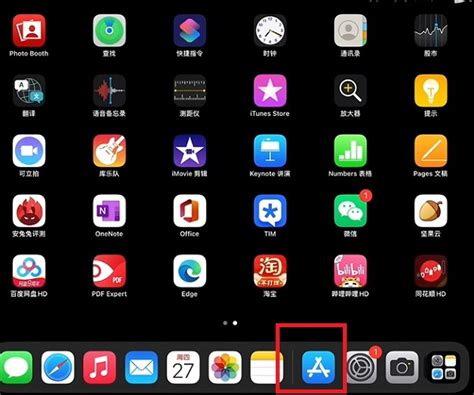 轻松学会:苹果iPad下载应用全攻略新闻资讯04-27
轻松学会:苹果iPad下载应用全攻略新闻资讯04-27 -
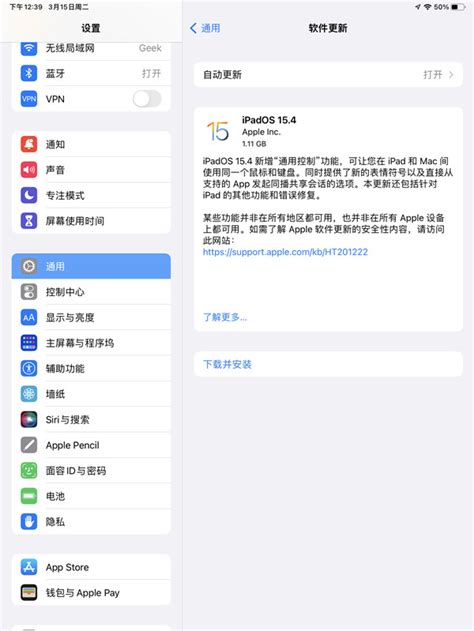 揭秘!轻松几步查看苹果平板电池健康状况新闻资讯11-07
揭秘!轻松几步查看苹果平板电池健康状况新闻资讯11-07 -
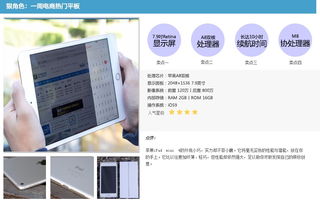 如何在淘宝苹果旗舰店购买教育优惠平板新闻资讯04-12
如何在淘宝苹果旗舰店购买教育优惠平板新闻资讯04-12 -
 如何在iPad 2上下载并安装QQ新闻资讯05-09
如何在iPad 2上下载并安装QQ新闻资讯05-09 -
 iPad 4也能打电话?教你如何实现!新闻资讯06-13
iPad 4也能打电话?教你如何实现!新闻资讯06-13 -
 iPad A1893型号:解锁快充功能,充电速度能否一飞冲天?新闻资讯11-09
iPad A1893型号:解锁快充功能,充电速度能否一飞冲天?新闻资讯11-09